Роскачество, смартфоны, как ускорить работу смартфона
Если телефон и полдня не может прожить без подзарядки, согласитесь, это раздражает. Эксперты Центра цифровой экспертизы Роскачества рассказывают о способах, которые могут помочь увеличить время автономной работы.
Неважно, что у вас – Samsung Galaxy, Motorola или OnePlus. Главное, что вы можете оптимизировать время автономной работы и ускорить работу любого смартфона благодаря определенным настройкам.Даже если прямо сейчас вы не можете скачать обновление Android 13, шанс улучшить производительность своего гаджета с помощью уже имеющегося у вас программного обеспечения есть всегда. Не все смартфоны на Android одинаково укомплектованы. Производители телефонов часто размещают собственное программное обеспечение поверх Android, поэтому некоторые настройки могут отсутствовать или находиться в другом месте.
1. Отключите автоматическую яркость экрана и установите ползунок уровня яркости ниже 50%.
Чем ярче ваш экран, тем больше энергии аккумулятора он использует. Откройте “Настройки” и выполните поиск по слову «яркость», чтобы найти параметр и отключить его.
2. Оптимизируйте настройки батареи.
В зависимости от того, какие приложения вы используете и когда, уровень заряда и производительность могут быстро растрачиваться. На многих телефонах Android есть специальный раздел “Аккумулятор”, на Xiaomi это, например, «Питание и производительность» в «Настройках». А вот у Samsung эти настройки спрятаны. Поэтому мы рекомендуем открыть поиск и вбить «Батарея», чтобы найти нужный экран. В вашем телефоне также может оказаться полезная функция адаптивной зарядки. Благодаря ей система автоматически отслеживает, насколько быстро аккумулятор заряжается в течение ночи, чтобы вовремя остановиться и сохранить его работоспособность.
3. Перейдите на темный режим
Любой телефон начиная с Android 10 будет иметь специальную опцию темного режима. По данным Google, он не только снижает нагрузку на глаза, которую вызывает яркое свечение дисплея смартфона, но и увеличивает время автономной работы, ведь для отображения темного фона на OLED-дисплеях (используемых в большинстве флагманских телефонов) требуется меньше энергии, чем для белого. Так что в этот раз рекомендуем переходить на сторону темных.
По данным Google, он не только снижает нагрузку на глаза, которую вызывает яркое свечение дисплея смартфона, но и увеличивает время автономной работы, ведь для отображения темного фона на OLED-дисплеях (используемых в большинстве флагманских телефонов) требуется меньше энергии, чем для белого. Так что в этот раз рекомендуем переходить на сторону темных.
Откройте приложение «Настройки» и найдите «Темный режим», «Темная тема» или даже «Ночной режим» (как любит его называть Samsung). Вы можете также настроить такой режим по расписанию, например, с 19:00 до 20:00.Если ваш аппарат работает под управлением Android 9 и вы не можете найти темный режим, не отчаивайтесь. У многих приложений есть собственная опция темной темы в настройках, которую вы можете использовать независимо от того, есть ли у вас Android 10 или нет.
4. Следите за чистотой главного экрана
Планируете зайти в Google Play и накачать кучу новых приложений для Android? Тогда позаботьтесь, чтобы на главном экране не было беспорядка от большого количества ярлыков.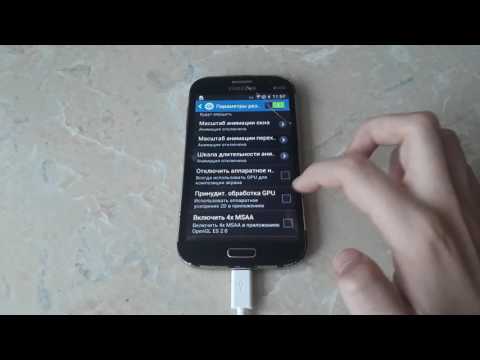 Своевременно удаляйте ненужные или не выводите их все сразу. Нажмите «Настройки» и найдите параметр с надписью «Добавить значок на главный экран» или «Добавить новые приложения на главный экран» и отключите его. В нашем примере на Xiaomi Redmi Note пришлось зайти в “Приложения” => “Разрешения” = Ярлыки рабочего стола” и там пошаманить. Готово! Теперь вы сами решаете, чему быть на вашем экране.
Своевременно удаляйте ненужные или не выводите их все сразу. Нажмите «Настройки» и найдите параметр с надписью «Добавить значок на главный экран» или «Добавить новые приложения на главный экран» и отключите его. В нашем примере на Xiaomi Redmi Note пришлось зайти в “Приложения” => “Разрешения” = Ярлыки рабочего стола” и там пошаманить. Готово! Теперь вы сами решаете, чему быть на вашем экране.
5. Используйте режим «Не беспокоить»
Смахните шторку телефона вниз и найдите значок “Не беспокоить”. Если ваш телефон “ночует” рядом с вами на тумбочке, вы, вероятно, не хотите, чтобы он издавал звуковые сигналы или жужжал каждый раз, когда приходит смс или кто-то написал вам в Telegram, особенно когда вы пытаетесь уснуть.Для этого Android предлагает не беспокоиться и выбрать режим без звуковых оповещений в определенные часы. При желании вы можете использовать для этой же цели опцию “Без звука” и даже “Режим полета” (но в этом случае будет отключен Wi-Fi).
Откройте «Настройки» > «Звуки» (или «Уведомления»), затем найдите «Не беспокоить» или похожее. Если вы не можете его найти, прибегните к помощи встроенной функции поиска в настройках.
Если вы не можете его найти, прибегните к помощи встроенной функции поиска в настройках.
6. Всегда будьте готовы на случай, если вы потеряете смартфон или его украдут
Перейдите в меню «Настройки => Безопасность => Найти устройство» и включите функцию «Найти устройство». На Samsung вы можете использовать службу Samsung Find My Mobile, которую можно найти в разделе «Настройки»> «Биометрия и безопасность»> «Find My Mobile». Перейдите по адресу android.com/find с любого ПК или мобильного устройства и авторизуйтесь. Пользователи Samsung могут посетить findmymobile.samsung.com, чтобы найти потерянный телефон.
Если ваш телефон на момент пропажи включен и находится в сети, вы увидите его местоположение на карте. Из панели на сайте вы сможете позвонить, заблокировать или вывести сообщение на экране блокировки тому, у кого сейчас ваш гаджет, как вернуть его вам, или, в худшем случае, сможете стереть все данные.
7. Не откладывайте обновления
Вовремя актуализируйте свой телефон. Как бы банально это ни звучало, но ошибки и другие проблемы, замедляющие работу вашего Android-устройства, потенциально могут быть исправлены с помощью простого обновления программного обеспечения. Всего-то лишь. Прежде чем загружать и устанавливать последнее обновление, убедитесь, что ваше устройство подключено к Wi-Fi. Лучше обновить сегодня, чем отложить на завтра.
Как бы банально это ни звучало, но ошибки и другие проблемы, замедляющие работу вашего Android-устройства, потенциально могут быть исправлены с помощью простого обновления программного обеспечения. Всего-то лишь. Прежде чем загружать и устанавливать последнее обновление, убедитесь, что ваше устройство подключено к Wi-Fi. Лучше обновить сегодня, чем отложить на завтра.
Откройте поиск и введите «Обновить». Вы увидите «Обновление программного обеспечения» или «Обновление системы» — выберите любой из них. Нажмите на загрузку и подождите несколько минут. Ваше Android-устройство перезагрузится и установит последнее доступное обновление ПО.
8 способів прискорити смартфон на Android
З цією проблемою стикається кожен власник смартфона. Гаджет починає повільніше працювати, погано справлятися з поставленими перед ним завданнями, перегріватися. Причиною цього не завжди є несправність, іноді причиною стає неправильне використання телефону. Корисні поради від F1Center допоможуть прискорити роботу смартфона на ОС Android.
1. Звільніть місце
Кожен смартфон зберігає в собі не тільки важливі дані і додатки, але і купу непотрібної інформації. Наприклад, старі фото, резервна копія який вже давним-давно завантажені в Google Фото. До того ж додаток сам буде пропонувати Вам видалити їх. Те ж саме стосується і давно непотрібних додатків. Саме їх наявність на смартфоні може викликати його загальмовану роботу. Тому Вам варто переглянути додатки, які встановлені на пристрої, і видалити непотрібні. Навіть якщо Вам не вдається видалити якийсь із додатків, але Ви точно знаєте, що він вам не потрібний, його роботу можна зупинити. Таким чином Ви уникнете його запуск і використання ресурсів вашого телефону. До того ж, не треба забувати про кеш, який також зберігається в пам’яті телефону і може викликати його загальмовану роботу. Очистити кеш можна в розділі Налаштування «Пам’ять».
2. Скорочення віджетів
Всі ті віджети, які запущені на головному екрані Вашого гаджета, можуть бути корисні, але вони також займають свою частку ресурсів.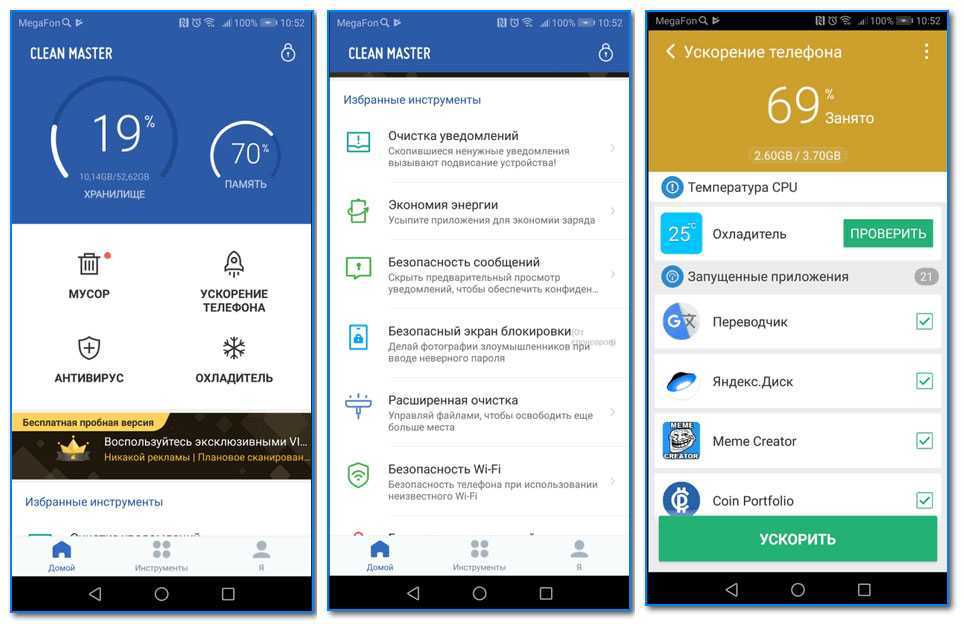 Тому, якщо Ваш смартфон став гальмувати, варто відключити віджети.
Тому, якщо Ваш смартфон став гальмувати, варто відключити віджети.
3. Відключення непотрібної анімації та переходів
Якщо Ви хочете прискорити роботу свого смартфона, то доведеться відмовитися не тільки від віджетів, але і від різного роду анімацій та ефектів переходів.
4. Закрийте програми та звільніть пам’ять
Функція багатозадачності дозволяє швидко перемикатися з однієї програми на іншу. Але це означає, що більшість з них може працювати у фоновому режимі, що в свою чергу буде негативно впливати на продуктивність гаджета. Тому закривайте всі програми, якими Ви вже не користуєтеся. Після цього, також не завадить очистити кеш. Це можна зробити в розділі Налаштування «Пам’ять».
5. Перезавантажте смартфон
Це швидкий і простий спосіб виправити загальмованість пристрою. У підсумку, кеш автоматично очиститися, всі непотрібні завдання зупиняться, а система перезавантажиться.
6.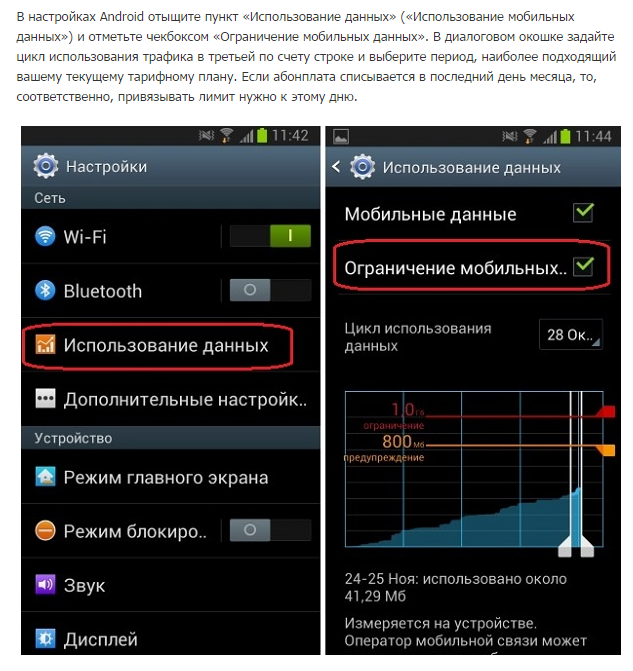 Оновлення програм
Оновлення програм
Своєчасне оновлення програм на пристрої, допоможе не тільки убезпечити смартфон, але і сприяє прискорення роботи смартфона. Адже, далеко не всі оновлення, повідомлення про які ми регулярно отримуємо, пов’язані з появою нових функцій у додатки. Новий апгрейд може стосуватися поліпшення й оптимізації старих функцій. Тому не варто забувати про оновлення.
7. Слідкуйте за витратою акумулятора
До того ж, визначити який саме додаток згубно впливає на роботу Android-смартфона можна через налаштування, де в розділі «Батарея» можна детально ознайомитися з роботою акумулятора. Заглибившись в деталі енергоспоживання, Ви дізнаєтеся які процеси найбільше розряджають Вашу батарею. І відповідно можуть уповільнювати роботу гаджета. Після цього варто зупинити ці процеси.
8. Скидання налаштувань
Так, іноді щоб Ви не робили і як би не старалися, але гальмувати смартфон не перестає.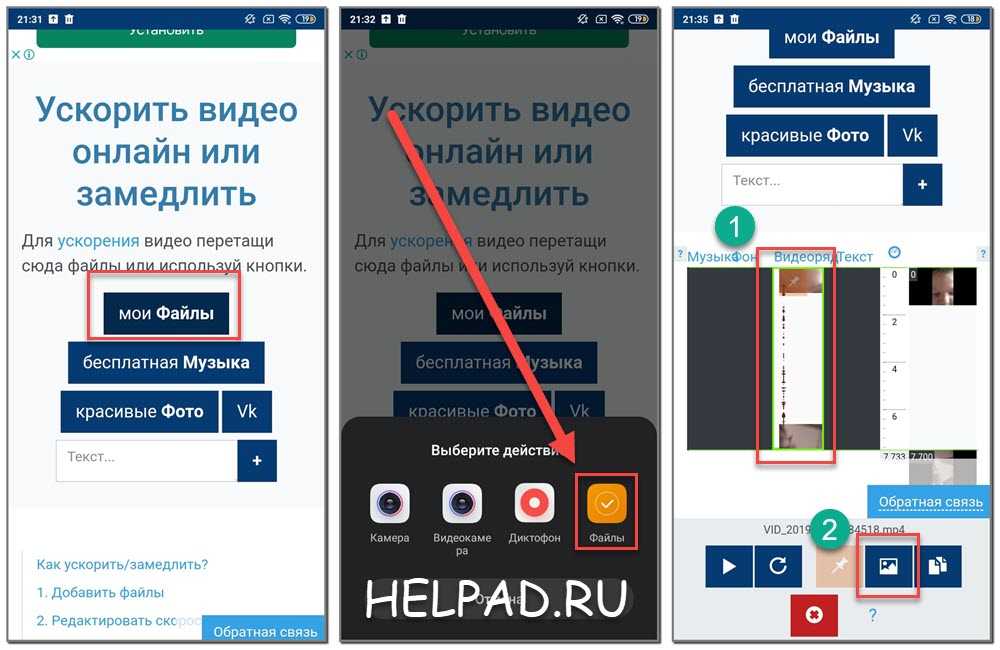 В такому випадку, єдиний ефективний спосіб для прискорення його роботи, є скидання налаштувань. Таким чином Ви обнуляє всі свої діяння і повернете смартфон до початкового стану, як на момент придбання.
Перед проведенням такої операції обов’язково необхідно зробити резерві копії всіх потрібних Вам даних.
В такому випадку, єдиний ефективний спосіб для прискорення його роботи, є скидання налаштувань. Таким чином Ви обнуляє всі свої діяння і повернете смартфон до початкового стану, як на момент придбання.
Перед проведенням такої операції обов’язково необхідно зробити резерві копії всіх потрібних Вам даних.
Как ускорить работу вашего смартфона
Смартфон может обойтись вам в сотни фунтов, поэтому, когда он начинает работать медленнее, легко почувствовать разочарование и беспокойство о том, как долго он может вам прослужить.
Смартфоны — это потрясающие технические устройства, которые хранят в себе целый мир информации и воспоминаний, и со всеми фотографиями, приложениями, музыкой и сообщениями, которые мы храним в наших телефонах, неудивительно, что со временем они могут стать немного медленными.
Никто не хочет ждать, пока его телефон откроет Facebook или загрузит фотопленку, поэтому, если вы недавно делали это, мы составили наше руководство о том, как ускорить работу вашего смартфона.
Связанная история
- Как провести цифровую детоксикацию
Когда вы в последний раз хорошо чистили свой телефон? Это не только ускорит ваше устройство, но, согласно исследованию Ccleaner, 59% людей, у которых была цифровая уборка, сообщили, что чувствуют себя позитивно, спокойно и продуктивно.
Начните с удаления всех приложений, фотографий, текстовых сообщений и даже контактов, которые вам больше не нужны:
1. Удалить неиспользуемые приложения На iPhone нажмите и удерживайте приложение, которое хотите удалить, пока значки не начнут дрожать и в левом верхнем углу значков не появятся маленькие крестики, затем коснитесь приложения, которое хотите удалить, за ними следуют любые другие. Теперь они будут удалены с вашего устройства. Пользователи Android должны зайти в приложение «Настройки», а затем выбрать «Приложения».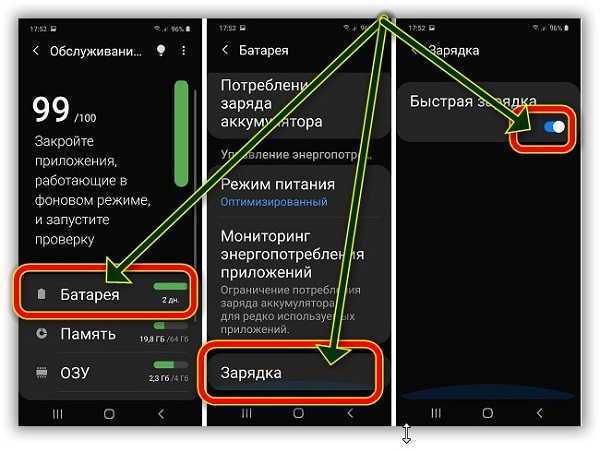 Нажмите на приложение, которое хотите удалить, а затем выберите «Удалить» в правом верхнем углу.
Нажмите на приложение, которое хотите удалить, а затем выберите «Удалить» в правом верхнем углу.
MoMo Productions//Getty Images
2. Избавьтесь от ненужных фильмов, телепередач и музыкиЭти файлы занимают много памяти и замедляют работу телефона. На iPhone откройте приложение TV и выберите «Библиотека» в нижней средней части экрана. Выберите «Фильмы», «Домашнее видео» или «Загруженные», а затем проведите пальцем влево и нажмите «Удалить» на том, что хотите удалить. Чтобы удалить музыку, откройте приложение «Музыка», затем выберите «Меню» рядом со списком воспроизведения, который вы хотите удалить (это обозначено тремя точками на горизонтальной линии), а затем выберите «Удалить».
Владельцам телефонов Android следует открыть приложение Play Music, а затем коснуться значка меню (три горизонтальные линии) в правом верхнем углу. Выберите «Моя библиотека», а затем нажмите на песню, которую хотите удалить. Теперь в меню выберите «Удалить» или «Удалить из моей библиотеки». Чтобы удалить видео, выполните те же действия, что и выше, но вместо этого откройте приложение Google Play Movies & TV.
Теперь в меню выберите «Удалить» или «Удалить из моей библиотеки». Чтобы удалить видео, выполните те же действия, что и выше, но вместо этого откройте приложение Google Play Movies & TV.
На iPhone откройте приложение обмена сообщениями и проведите пальцем влево по разговору, затем нажмите красный значок корзины. Те, у кого есть смартфон под управлением Google Android, должны открыть приложение «Сообщения» и коснуться разговора, из которого они хотят удалить сообщения. Теперь нажмите кнопку «Меню» в правом верхнем углу и выберите «Удалить».
Тим Роббертс//Getty Images
4. Удаление ненужных фотографий Откройте приложение «Фотографии» на iPhone и выберите «Недавние». Коснитесь фотографий, которые хотите удалить, а затем нажмите значок корзины в правом нижнем углу. Ваши недавно удаленные фотографии попадут в папку «Недавно удаленные». Вы можете освободить больше места, удалив фотографии из этой папки таким же образом — изображения будут удалены навсегда, как только вы удалите их из списка «Недавно удаленные».
Ваши недавно удаленные фотографии попадут в папку «Недавно удаленные». Вы можете освободить больше места, удалив фотографии из этой папки таким же образом — изображения будут удалены навсегда, как только вы удалите их из списка «Недавно удаленные».
На устройстве Android последняя версия операционной системы использует приложение «Фотографии», но более ранние версии с приложением «Галерея» могут выполнять те же действия. Откройте «Фото» или «Галерея», а затем в правом верхнем углу нажмите «Выбрать». Теперь нажмите фотографии, которые вы хотите удалить, а затем нажмите значок корзины в верхней части экрана, чтобы удалить их.
Совет GHI: Случайно удалили фото? Перейдите в папку «Недавно удаленные», выберите фотографию и нажмите «Восстановить» в правом нижнем углу экрана.
Очистить папку загрузок И на iPhone, и на Android-смартфонах есть папки, в которые вы можете загружать файлы из Интернета, будь то фотографии, отправленные вам, или даже PDF-файлы, прикрепленные к электронным письмам.
На iPhone откройте приложение «Файлы» и выберите «Обзор» в правом нижнем углу. Теперь нажмите «на моем iPhone» и нажмите «Выбрать» в правом верхнем углу. Выберите файлы, которые хотите удалить, и нажмите значок корзины в нижней части экрана.
Если у вас есть телефон Android, у вас будет папка для загрузок, в которой будут храниться PDF-файлы, текстовые документы и любые фотографии, которые вы выбрали для загрузки. Откройте папку «Загрузки/Мои файлы» и удалите все, что вам больше не нужно.
Keep It 100//Getty Images
Очистить данные браузера
При просмотре веб-страниц на смартфоне вы оставите след в виде истории посещенных страниц, которая включает в себя список сайтов, которые вы посетили, а также изображения и данные. Очистка этого на регулярной основе поможет ускорить ваш телефон.
Если у вас iPhone, откройте приложение «Настройки» и нажмите «Safari». Прокрутите вниз и нажмите «Очистить историю и данные веб-сайта».
Прокрутите вниз и нажмите «Очистить историю и данные веб-сайта».
На смартфонах Android, использующих Chrome в качестве веб-браузера (красный, желтый, зеленый и синий круговой значок), нажмите значок «Меню» в правом верхнем углу и коснитесь «История», затем выберите «Очистить данные просмотров» в нижней части экрана. экране и убедитесь, что отмечены все элементы, кроме Сохранить пароль. Нажмите «Очистить», и данные будут удалены. Кроме того, вы можете открыть меню «Настройки», выбрать «Хранилище», а затем выбрать «Другие приложения». Найдите соответствующее приложение, коснитесь его и выберите «Очистить кэш».
Очистить кешированные данные приложения
Точно так же, как страницы оставляют следы данных на вашем смартфоне, приложения делают то же самое, поэтому регулярно удаляйте их данные.
На iPhone откройте меню «Настройки», затем выберите «Основные», а затем «Использование». Прокрутите вниз до раздела «Документы и данные» и коснитесь отдельных приложений, из которых вы хотите удалить данные. Теперь нажмите «Изменить» в правом верхнем углу и выберите «Удалить все». Выполните шаги, указанные выше, чтобы очистить кэшированные данные приложений на устройствах Android.
Теперь нажмите «Изменить» в правом верхнем углу и выберите «Удалить все». Выполните шаги, указанные выше, чтобы очистить кэшированные данные приложений на устройствах Android.
Последняя версия операционной системы
Убедитесь, что на вашем телефоне установлена самая последняя версия операционной системы. Чтобы проверить, какая версия у вас установлена, и есть ли доступные обновления, на iPhone откройте приложение «Настройки», затем нажмите «Основные» и выберите «Обновление программного обеспечения». Если доступно обновление, следуйте инструкциям на экране, чтобы установить его.
У вас есть телефон с Google Android? Откройте приложение «Настройки», затем прокрутите вниз и нажмите «О телефоне». Нажмите «Обновления системы», и телефон автоматически проверит наличие доступных обновлений. Следуйте инструкциям на экране, если обнаружены обновления.
Nora Carol Photography//Getty Images
Сброс до заводских настроек
Если ни один из вышеперечисленных методов не работает, вы можете попробовать сбросить смартфон до заводских. Тем не менее, мы не можем не подчеркнуть, насколько важно сделать резервную копию своего смартфона перед сбросом настроек устройства.
Тем не менее, мы не можем не подчеркнуть, насколько важно сделать резервную копию своего смартфона перед сбросом настроек устройства.
На iPhone перейдите в «Настройки», а затем «Основные». Прокрутите вниз и коснитесь «Сброс», затем выберите «Удалить все содержимое и настройки». Если вы установили пароль на своем смартфоне или планшете, вам нужно будет ввести его, прежде чем весь контент будет стерт, а смартфон вернется в исходное состояние, когда вы впервые его получили.
Владельцы смартфонов Android должны открыть приложение «Настройки» из полного списка доступных, а затем прокрутить вниз и выбрать «Резервное копирование и сброс». Отсюда нажмите «Сброс заводских данных». Вы будете предупреждены, что все ваши данные будут удалены, но продолжите сброс телефона к заводским настройкам.
История по теме
- Как наладить свою жизнь admin
Замените аккумулятор
По данным Mobiles. co.uk, старые и неэффективные аккумуляторы могут отрицательно сказаться на скорости работы смартфонов. Однако, если вы решите заменить батарею, убедитесь, что она выполнена авторизованным поставщиком. Для iPhone отправляйтесь в ближайший к вам магазин Apple, а для смартфонов Android свяжитесь с вашим производителем, чтобы узнать, кого они рекомендуют вам использовать.
co.uk, старые и неэффективные аккумуляторы могут отрицательно сказаться на скорости работы смартфонов. Однако, если вы решите заменить батарею, убедитесь, что она выполнена авторизованным поставщиком. Для iPhone отправляйтесь в ближайший к вам магазин Apple, а для смартфонов Android свяжитесь с вашим производителем, чтобы узнать, кого они рекомендуют вам использовать.
Проверьте, не нужно ли заменить батарею вашего iPhone, открыв раздел «Аккумулятор» в «Настройки», затем нажмите «Состояние батареи». Посмотрите на процентное значение рядом с максимальной емкостью, которое отражает степень износа аккумулятора. На более новых телефонах это будет 100%, но на старых телефонах оно будет ниже, что означает, что время между зарядками не будет длиться так долго.
Если уровень заряда меньше 80 %, вы увидите сообщение внизу экрана в разделе «Возможности пиковой производительности», объясняющее, что батарея серьезно разряжена, а также ссылку на варианты замены батареи, предлагаемые Apple. Они начинаются от 49 фунтов стерлингов.для iPhone с истекшим сроком гарантии.
Они начинаются от 49 фунтов стерлингов.для iPhone с истекшим сроком гарантии.
Лучшие чехлы для iPhone 14
Кожаный чехол Apple с MagSafe
59 фунтов стерлингов в John Lewis
Прозрачный чехол Apple с MagSafe
49 фунтов стерлингов в John Lewis
iPhone 14 Wavecase
25 фунтов стерлингов на wavecase.co.uk
Силиконовый чехол Apple с MagSafe
49 фунтов стерлингов на John Lewis
Чехол Spigen Liquid Air
17 фунтов стерлингов на Amazon
Чехол Mous для iPhone 14 Pro
£50 на Amazon
Полностью кожаный чехол Mujjo
£43 на Amazon
Mous Transparent Clear Protective Case
£70 на Amazon .com
Классический чехол ESR Kickstand с чехлом для iPhone 14
17 фунтов стерлингов на Amazon
10 способов ускорить работу смартфона Android
Edition
IN
- IN US 9 00030 Пн, 3 апреля 2023 г.
 | Updated 06.55PM IST
| Updated 06.55PM IST
News
Tech NewsSocialMobilesPCsAppsGamingMore GadgetsTelecomFAQsAppliancesWearablesDevice Care
Compare
Compare Mobile PhonesCompare LaptopsCompare TabletsCompare CamerasCompare TelevisionsCompare Power banksCompare Smart watchesCompare Air conditionersCompare Washing machinesCompare RefrigeratorsCompare Fitness bandsCompare EpilatorsCompare HaircurlersCompare TrimmersCompare HairstraightenersCompare HairdryersCompare Bluetooth SpeakersCompare HeadphonesCompare Air PurifiersCompare Water PurifiersCompare УтюгиСравнить вентиляторыСравнить ФритюрницыСравнить воздухоохладителиСравнить ручные блендерыСравнить Кухонные комбайныСравнить комнатные обогревателиСравнить дымоходы
Gadgets
Mobile PhonesTabletsLaptopsCamerasTelevisionsPower banksSmart watchesAir conditionersWashing machinesFitness bandsPersonal GroomingHome AppliancesKitchen AppliancesAudio
Slideshows
Reviews
Visual Stories
More
VideosRechargeDevice CareUSHow ToBrandsTop GadgetsFeaturedDealsGN Awards
Top Searches
Gadgets Now | Робин Синха03 ноября 2020 г. , 10:36 IST
, 10:36 IST
10 способов ускорить работу вашего Android-смартфона
FacebookTwitterLinkedinEMail
FacebookTwitterLinkedinEMail
111
10 способов ускорить работу вашего Android-смартфона
Android-смартфоны в наши дни молниеносно быстры благодаря сочетанию процессоров, оперативной памяти и накопителей, обеспечивающих молниеносную работу. Но часто со временем многие из них замедляются, поскольку все больше «мусора» продолжает храниться в виде кэшированных данных, неиспользуемых файлов и папок. В качестве решения большинство из нас загружают антивирусное приложение для Android, которое делает всю работу одним касанием. Но что, если мы скажем вам, что есть несколько способов ускорить работу вашего Android-смартфона. Читайте ниже, чтобы узнать …
211
Очистка главного экрана
Очистка главного экрана поможет избавиться от заиканий. Сохранение живых обоев с виджетами погоды, новостей и других подобных постоянно обновляемых приложений может часто приводить к задержкам, поскольку все они обновляются, как только вы разблокируете свой смартфон. То же самое и с сохранением нескольких окон на главном экране.
То же самое и с сохранением нескольких окон на главном экране.
311
Включение режима «Экономия трафика»
Включение параметра «Экономия трафика» в браузере Chrome также поможет вам просматривать страницы без долгого ожидания, поскольку он сжимает страницу, используя меньше данных и загружая страницы быстрее. Здесь вы можете немного пожертвовать качеством изображения и видео. Кроме того, здесь важна скорость передачи данных.
411
Отключить автосинхронизацию
Большинство современных смартфонов имеют эту опцию в приложении «Настройки». Вы можете просто отправиться туда, чтобы посмотреть, какие приложения действительно нуждаются в автоматической синхронизации в фоновом режиме. Вы можете выбрать те, для которых, по вашему мнению, автоматическая синхронизация не нужна, и отключить опцию автоматической синхронизации.
511
Убийцы задач на самом деле замедляют работу приложений
Да, вы не ослышались. Приложения, убивающие задачи, на самом деле замедляют запуск приложений. Это связано с тем, что Android лучше управляет некоторыми приложениями, когда они остаются на полпути в фоновом режиме. Когда таск-киллеры закрывают приложение, работающее в фоновом режиме, их загрузка с самого начала занимает больше времени. Это также требует больше батареи.
Это связано с тем, что Android лучше управляет некоторыми приложениями, когда они остаются на полпути в фоновом режиме. Когда таск-киллеры закрывают приложение, работающее в фоновом режиме, их загрузка с самого начала занимает больше времени. Это также требует больше батареи.
611
Разгон процессора смартфона
Если вы знаете, как получить root права на свой Android-смартфон и у вас есть хорошее приложение для разгона, приготовьтесь стать свидетелем более быстрого пользовательского интерфейса. Однако некоторые предостережения здесь включают перегрев смартфонов и более быструю разрядку батареи.
711
Очистить кешированные данные
Это, пожалуй, самый распространенный способ очистки ненужных файлов и ускорения выполнения определенных задач смартфоном. Для этого у вас есть множество приложений, а некоторые смартфоны даже имеют встроенный менеджер телефона с этой функцией.
811
Прекратить работу приложений в фоновом режиме
Вы также можете деактивировать некоторые приложения, работающие в фоновом режиме. Очистка приложений, которые вы не будете использовать в ближайшее время, освободит оперативную память и нагрузку на процессор, придав импульс и плавную работу другим активным приложениям. Для этого вы также получаете несколько сторонних приложений.
Очистка приложений, которые вы не будете использовать в ближайшее время, освободит оперативную память и нагрузку на процессор, придав импульс и плавную работу другим активным приложениям. Для этого вы также получаете несколько сторонних приложений.
911
Попробуйте установить пользовательское ПЗУ
Если вы профессионал и имеете большой опыт рутирования смартфона, попробуйте установить пользовательское ПЗУ. При этом вы можете получить не только новейшие функции, но и новейшую версию версии Android, даже если ваше устройство ее не поддерживает.
1011
Обновляйте версию ОС
Если ваш смартфон все еще находится в официальном цикле обновления ОС, устанавливайте последнюю версию каждый раз, когда OEM выпускает ее. Это устраняет ошибки предыдущей версии и содержит несколько исправлений и оптимизаций, чтобы устройство работало быстро и без задержек.
1111
Если ничего не работает, сбросьте настройки до заводских.
Это ваше последнее средство. Если вы не знакомы с рутированием, ваше устройство больше не находится в официальном цикле обновления ОС Android и вы не хотите, чтобы сторонние приложения очищали для вас дату, выполните сброс настроек к заводским. Опцию можно найти на странице настроек. Убедитесь, что вы сделали резервную копию всего, прежде чем делать сброс настроек.
Если вы не знакомы с рутированием, ваше устройство больше не находится в официальном цикле обновления ОС Android и вы не хотите, чтобы сторонние приложения очищали для вас дату, выполните сброс настроек к заводским. Опцию можно найти на странице настроек. Убедитесь, что вы сделали резервную копию всего, прежде чем делать сброс настроек.
Актуальные статьи
Наглядные истории
10Уникально выглядящие USB-накопители доступны онлайн
11Популярные игры ужасов в Steam
10Как создавать папки чата в Telegram
игровые события, назначенные на 2023 год
1210 лучших игр для PlayStation в Индии
10Как изменить фон чата в Telegram
10Отправить сообщение WhatsApp, не сохраняя номер телефона: вот как
10PS плюс апрель 2023 г.: Список бесплатных игр, которые появятся
10UNION BUDGEE 2023: Что может стать дешевле, начиная с 1
10HOW, чтобы создать опрос в WhatsApp
10 беспрепятственных зарядных прокладок под 3000
3
30.
Ваш комментарий будет первым